Googleアナリティクスで複数サイト・複数ドメインを一括で計測管理する方法
Googleアナリティクスは基本的に、
1つのサイト(ドメイン)に1つのアカウントで計測管理します。
特にトレンドアフィリエイトの場合は
サイトを量産する訳ではないので、
サイト数が増えたとしてもそれほど多くないはずです。
その場合はアカウント(Gmail)を新規で作成し、
別のGoogleアナリティクスで管理していても、
それほど手間ではありません。
しかし、
ASPを使ったサイトアフィリエイトなどの手法は
サイトを量産することが多いです。
その場合、サイト毎にGoogleアナリティクスアカウントを
作っていては面倒です。
もしくは、1つのアカウントで
プロパティを追加することができるのですが、
プロパティを切り替えるのも面倒です。
今回紹介する方法は、Googleアナリティクスを使って
複数サイト(複数ドメイン)のデータを一括で計測管理する方法です。
同じアカウント、同じプロパティ、同じ画面で管理することができます。
この設定をすることによって
画面切り替えなどの手間もなくなりますし、
トラッキングコード(アクセス解析タグ)を
毎回同じものが使えるようになりますので、
サイト量産時のタグ入力が効率的になります。
※ただし、GoogleアナリティクスはGoogleのサービスです。
万が一、1つのサイトがペナルティを受けた際、
他のサイトも芋づる式にペナルティを受けてしまう
という可能性もゼロではありません。
この危険性があることを認識した上で
使用するようにしてください。
危険性を減らすためには、Googleと関係のない
アクセス解析サービスを使うようにしてください。
Googleアナリティクスでメインサイトを登録
では、今回は例として
・●●●.com(← メインサイト)
・▲▲▲.net
・■■■.biz
という3つのドメイン(サイト)を使って、
1つのGoogleアナリティクスで
複数サイト(ドメイン)を計測管理する方法を紹介していきます。
まず普通に1つのサイト(今回は●●●.com)の
Googelアナリティクスアカウントを作成します。
参考記事 ▶ Googleアナリティクスの設定方法・設置方法
メインサイトのトラッキングコード(アクセス解析タグ)
複数サイトを一括で計測管理する場合は、
トラッキングコード(アクセス解析タグ)が異なります。
Googleアナリティクスの「管理」をクリックします。
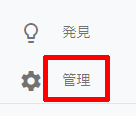
「トラッキング情報」→「トラッキングコード」でトラッキングコードが表示されます。
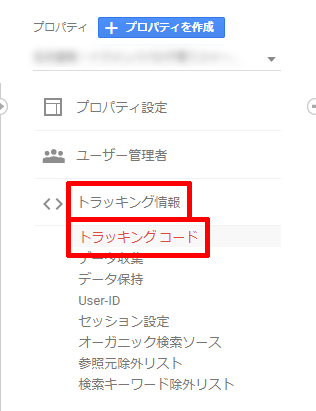
↓一般的なトラッキングコード(アクセス解析タグ)
|
1 2 3 4 5 6 7 8 9 |
<script> (function(i,s,o,g,r,a,m){i['GoogleAnalyticsObject']=r;i[r]=i[r]||function(){ (i[r].q=i[r].q||[]).push(arguments)},i[r].l=1*new Date();a=s.createElement(o), m=s.getElementsByTagName(o)[0];a.async=1;a.src=g;m.parentNode.insertBefore(a,m) })(window,document,'script','https://www.google-analytics.com/analytics.js','ga'); ga('create', 'UA-********-1', 'auto'); ga('send', 'pageview'); </script> |
しかし、複数サイトを一括で計測管理する場合は
以下のようなトラッキングコードを「●●●.com」には使用します。
|
1 2 3 4 5 6 7 8 9 10 11 |
<script> (function(i,s,o,g,r,a,m){i['GoogleAnalyticsObject']=r;i[r]=i[r]||function(){ (i[r].q=i[r].q||[]).push(arguments)},i[r].l=1*new Date();a=s.createElement(o), m=s.getElementsByTagName(o)[0];a.async=1;a.src=g;m.parentNode.insertBefore(a,m) })(window,document,'script','//www.google-analytics.com/analytics.js','ga'); ga('create', 'UA-********-1', {'allowLinker': true}); ga('require', 'linker'); ga('linker:autoLink', ['destination']); ga('send', 'pageview'); </script> |
メインサイト以外のトラッキングコード(アクセス解析タグ)
そして、他のサイトには全て
以下のようなトラッキングコードを使用します。
(今回は▲▲▲.netと■■■.biz)
|
1 2 3 4 5 6 7 8 9 10 11 |
<script> (function(i,s,o,g,r,a,m){i['GoogleAnalyticsObject']=r;i[r]=i[r]||function(){ (i[r].q=i[r].q||[]).push(arguments)},i[r].l=1*new Date();a=s.createElement(o), m=s.getElementsByTagName(o)[0];a.async=1;a.src=g;m.parentNode.insertBefore(a,m) })(window,document,'script','//www.google-analytics.com/analytics.js','ga'); ga('create', 'UA-********-1', {'allowLinker': true}); ga('require', 'linker'); ga('linker:autoLink', ['●●●.com']); ga('send', 'pageview'); </script> |
※メインサイト以外の全てのサイトのトラッキングコードに
メインサイトのドメインが挿入されます。
これで1つのGoogleアナリティクスの画面で
複数サイトのアクセス解析データを計測管理することができます。
ただし、URLがわかりません。
どういうことかというと、
Googleアナリティクスのデータを見ると分かりますが、
URLはドメインの後ろが表示されるだけです。
例えば、affikatsu.comのデータを見てみると
以下のようにURLが表示されています。
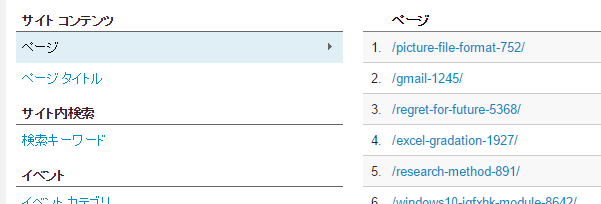
つまり、「affikatsu.com」の部分が表示されません。
もし複数サイトのデータを見る場合は、
ドメインが表示されていないとURL毎のデータを確認することができません。
※ページタイトルで確認することは可能です。
複数サイトを一括で管理する場合は
ドメインまで表示した方が使いやすいので、
URLを全て表示する方法を次に紹介します。
Googleアナリティクスの画面でURLを全て表示する方法
Googleアナリティクスの画面で
ドメインを含んだURLを全て表示する設定方法を紹介します。
「管理」をクリックします。
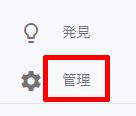
アカウントの「すべてのフィルタ」→「フィルタの追加」をクリックします。
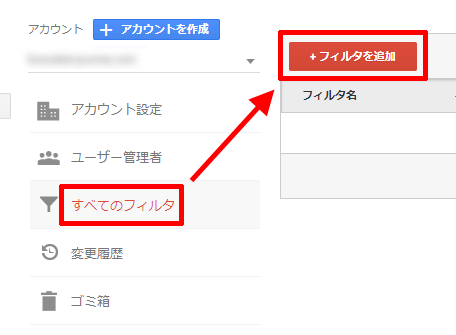
任意の「フィルタ名」を入力し、「カスタム」をクリックし、「詳細」を選択します。
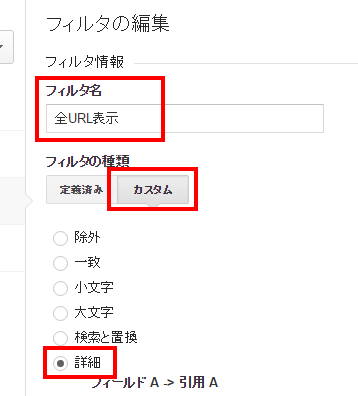
以下のように選択・入力します。
・フィールドA:ホスト名「(.*)」
・フィールドB:リクエストURI「(.*)」
・出力先:リクエストURI「$A1$B1」
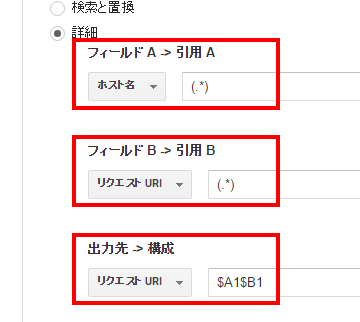
以下の3項目にチェックを付けます。
・フィールドAは必須
・フィールドBは必須
・出力フィールドをオーバーライド
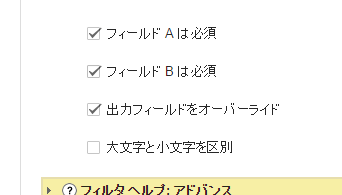
「すべてのウェブサイトのデータ」を「選択したビュー」に追加し、
最後に【保存】をクリックします。
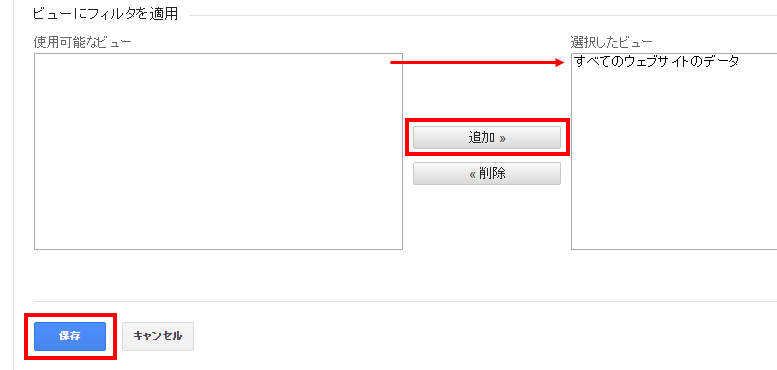
これで、Googleアナリティクスを使って
複数サイト・複数ドメインを一括で計測管理することが可能です。
サイトを量産する時は参考にしてください。
ただし、サイトを量産しないのであれば(10サイト以内)、
Googleアナリティクスは分けて計測管理することをおすすめします。
記事が価値あるものだと思われたら、
下のボタンからシェアをして頂けると嬉しいです。
↓↓↓メルマガ登録は下のフォームから↓↓
無料メールマガジン登録フォーム













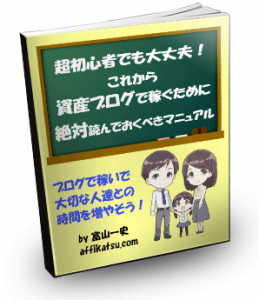



最近のコメント